win7系统小喇叭见了的解决办法
更新: 2018-01-02
小编: fuyuan
最近有win7系统用户跟小编反应,win7系统右下角的小喇叭不件了,也就是音量图标不见了要怎么办。对于这个问题还是很简单的。下面系统族小编就教教大家win7系统小喇叭见了的解决办法,如下:
相关推荐:雨林木风win7系统
方法1:可能是系统图标隐藏了!
1、点击桌面右下角的小白色箭头,在弹出页面选择自定义,如下图所示!
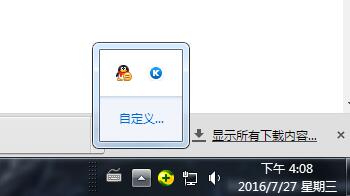
2、在弹出自定义页面将系统音量设置改为“显示通知和图标”,然后点击确定按钮!如下图所示!
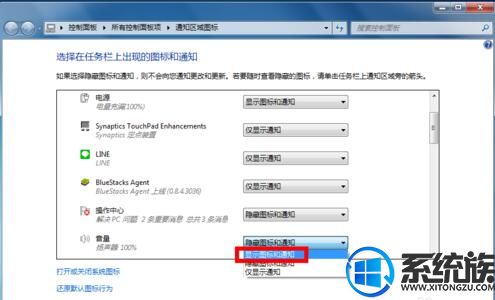
方法2:可能系统进程错误
1、同时按下CTRL+shift+ESC 调出任务管理器,如下图所示!
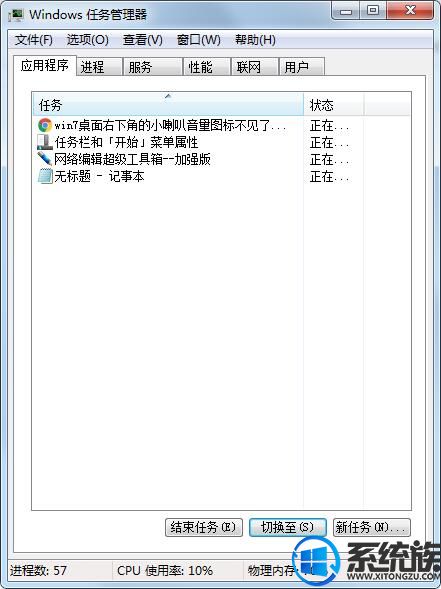
2、在任务管理器中选择进程--找到explorer.exe,如下图所示,选中后点击右键--结束进程!
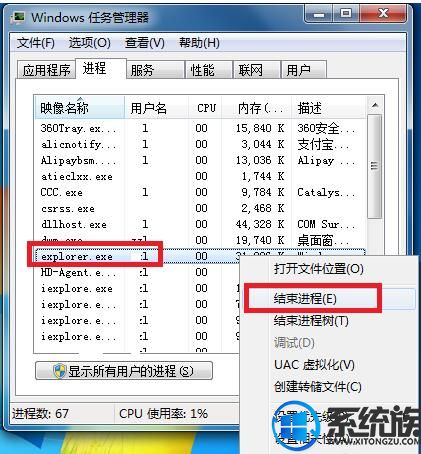
3、系统弹出确认菜单,点击确定按钮!这是系统桌面所有图标都会消失,没关系,马上修复!
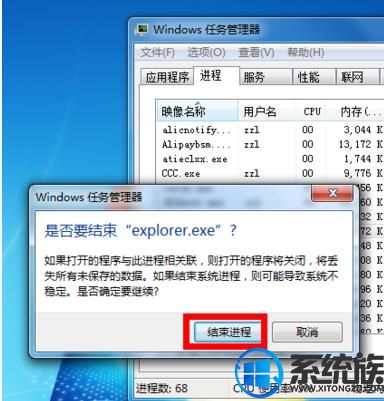
4、在进程页面,选择文件--新建任务运行,如下图所示!
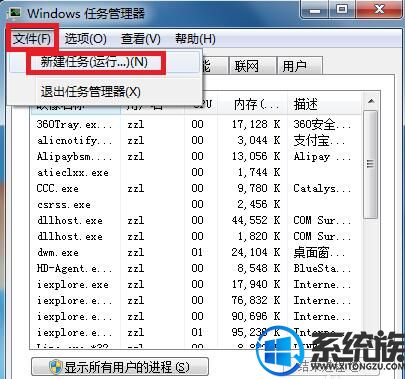
5、在运行窗口输入explorer。点击确定按钮,好了,桌面恢复正常,然后右下角的小喇叭回来了!
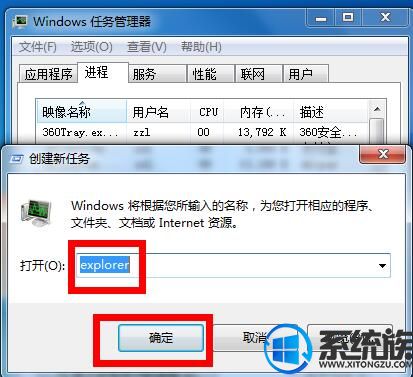
以上就是win7系统小喇叭见了的解决办法了,如果你也遇到了同样的问题,不妨按照以上教程方法修复一下吧,希望系统族小编能帮到大家。
.png)







